更新时间:2023-07-12
Win7旗舰版能够长久能保持最佳的速度,且拥有较好的稳定性,于是就会有用户由于电脑出现了问题,想要借此重装的机会,给自己的电脑重装为Win7旗舰版,那么应该如何操作呢?下面小编就为大家演示下电脑重装系统Win7旗舰版的具体操作,我们一起来看看吧。
熊猫侠装机大师(http://www.xitongzhijia.net/soft/217381.html)
1、先给自己的电脑下载【熊猫侠装机大师】。下载完毕后,关闭所有的杀毒软件,然后打开软件,软件会进行提示,仔细阅读后,点击我知道了进入工具。
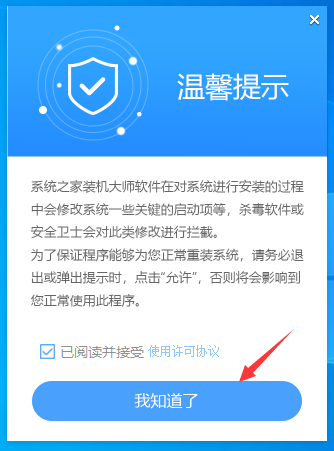
2、进入工具后,工具会自动检测当前电脑系统的相关信息,点击下一步。
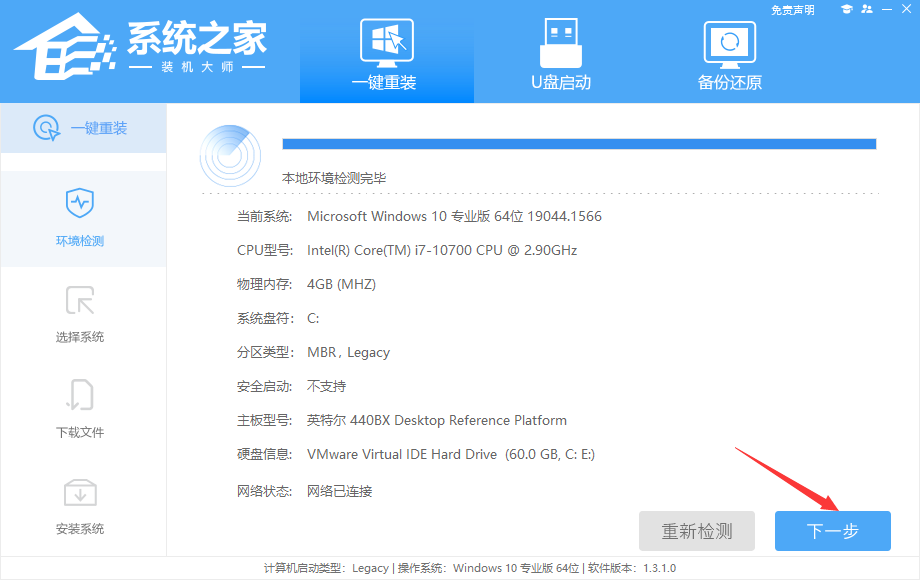
3、进入界面后,用户可根据提示选择安装Windows7 32位或者Windows7 64位系统,点击下一步。
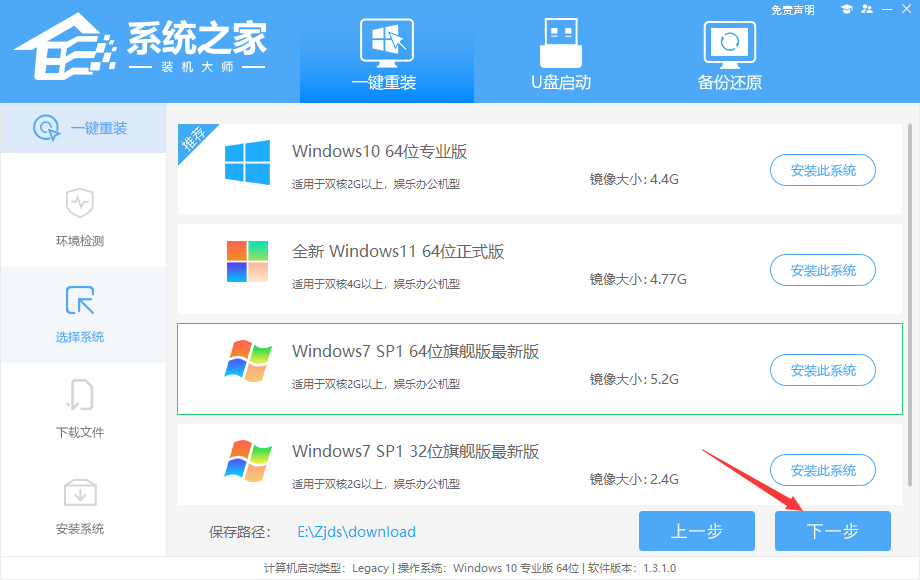
4、选择好系统后,等待PE数据和系统的下载。
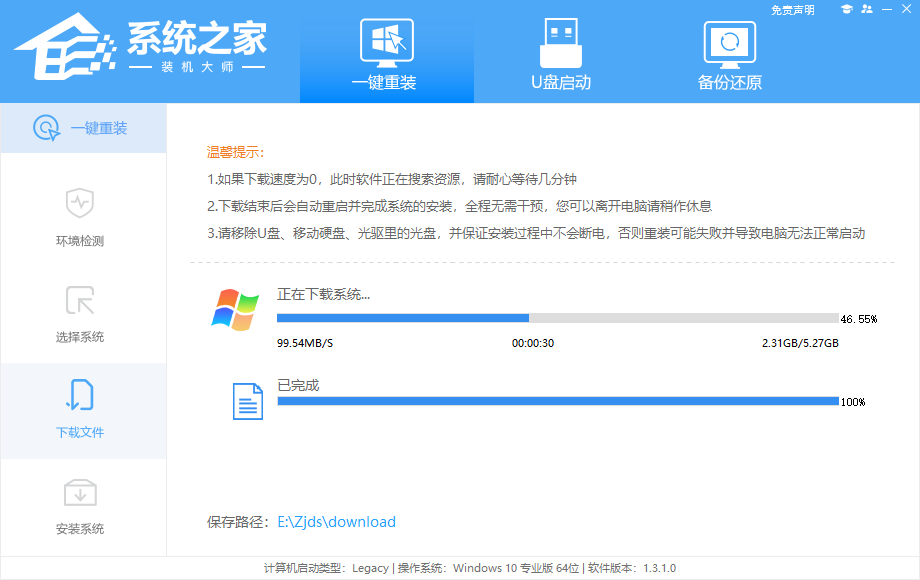
5、下载完成后,系统会自动重启系统。
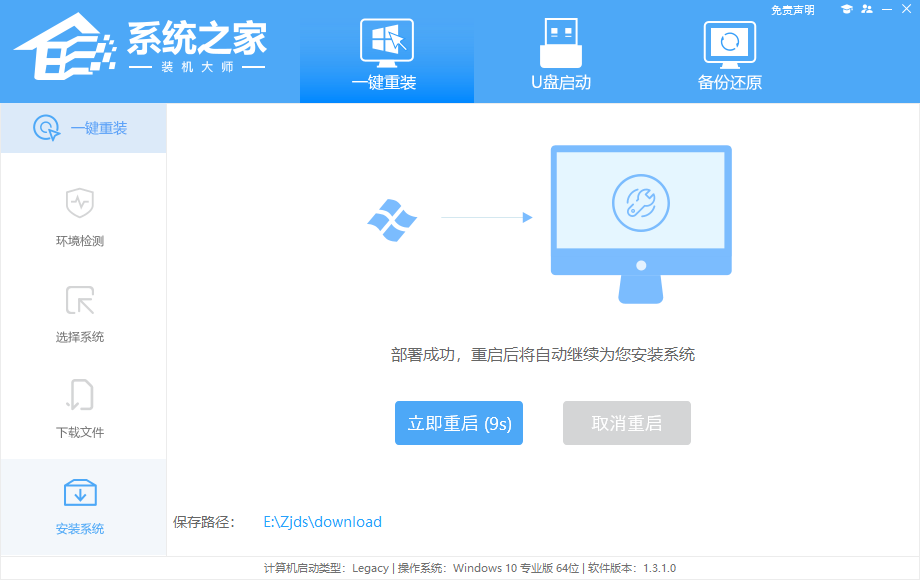
6、重启系统后,电脑将会进入一个启动项的选择,这时我们选择【XTZJ_WIN10_PE】回车。
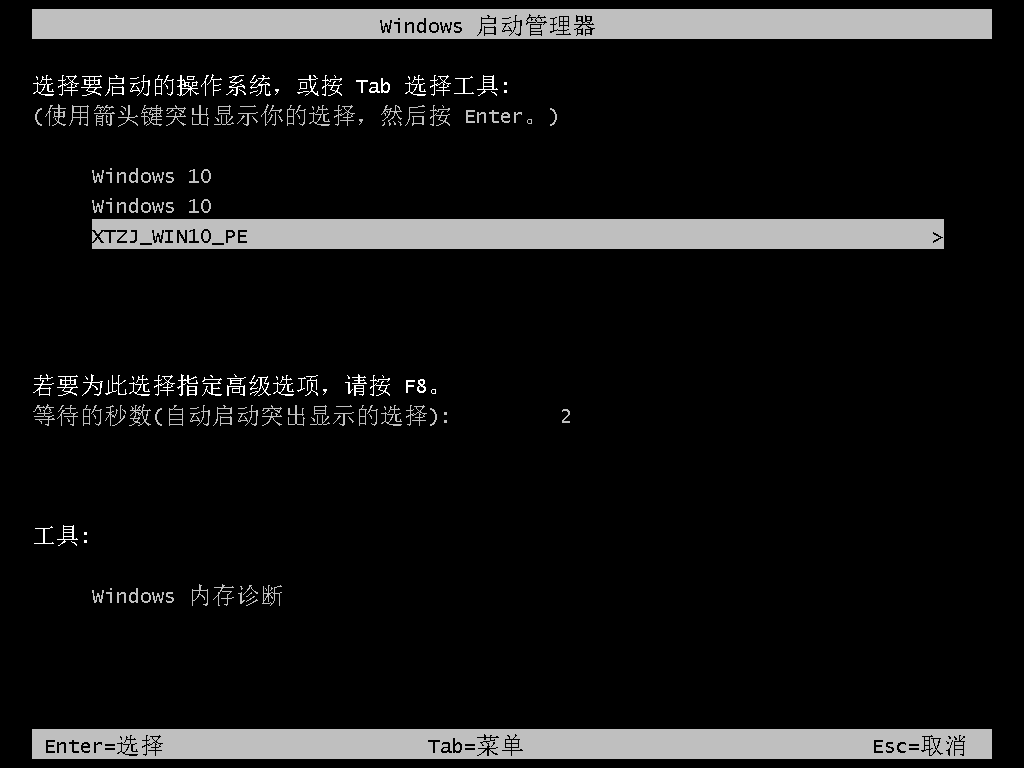
7、进入后,系统将会自动进行备份还原,等待完成。
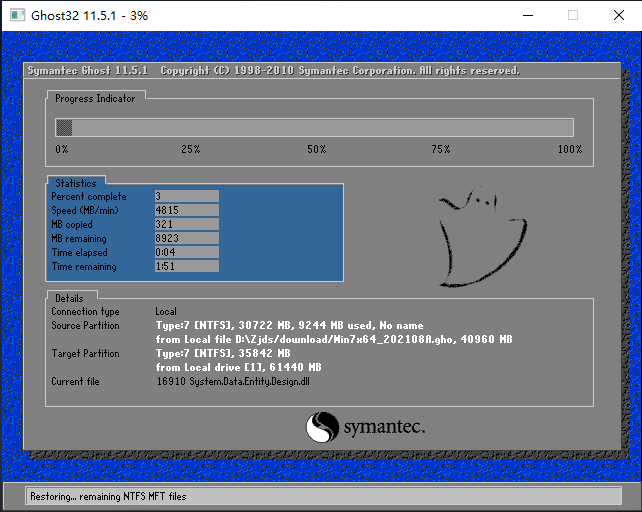
8、系统备份完成后,将会再次重启,自动进入系统安装界面,这时等待系统安装完成就大功告成了!
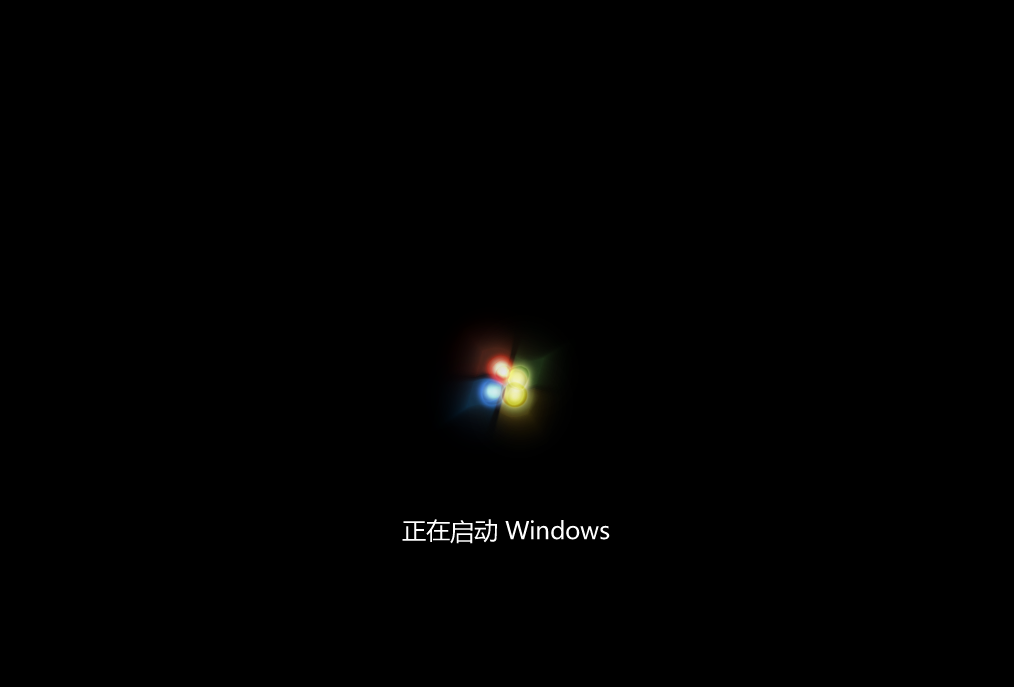
最新文章
电脑怎样重装系统Win7旗舰版
2023-07-12Logitech G HUB一直加载怎么办解决Logitech G HUB一直在加载问题的方法
2023-07-12安装win11找不到任何驱动器怎么办
2023-07-12我们找不到任何驱动器,要获取存储设备驱动程序,请单击"加载驱动程序"
2023-07-12安装win10找不到任何设备驱动程序怎么办
2023-07-12win10 edge图标变白色win10 edge浏览器图标变成白色的处理方法
2023-07-11Microsoft edge自动翻译怎么打开开启edge浏览器自动翻译的方法
2023-07-11宏基笔记本如何重装Win11系统宏基笔记本重装Win11的方法
2023-07-11win11 edge怎么卸载win11 edge浏览器彻底卸载的方法教程
2023-07-11电脑怎么重装Win10系统一键重装Win10系统的教程
2023-07-11发表评论